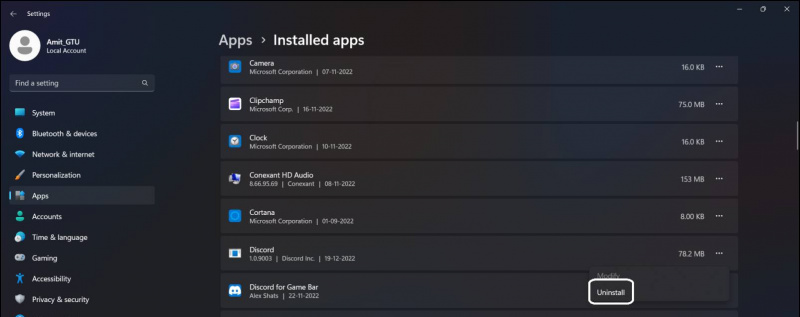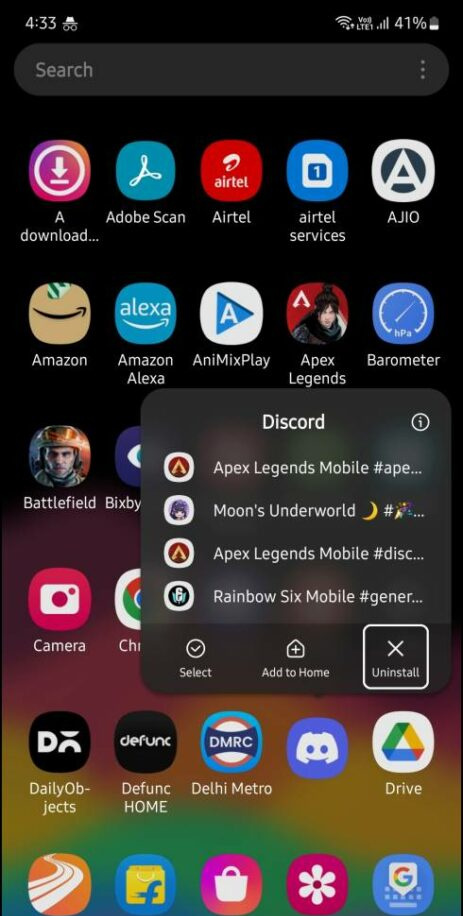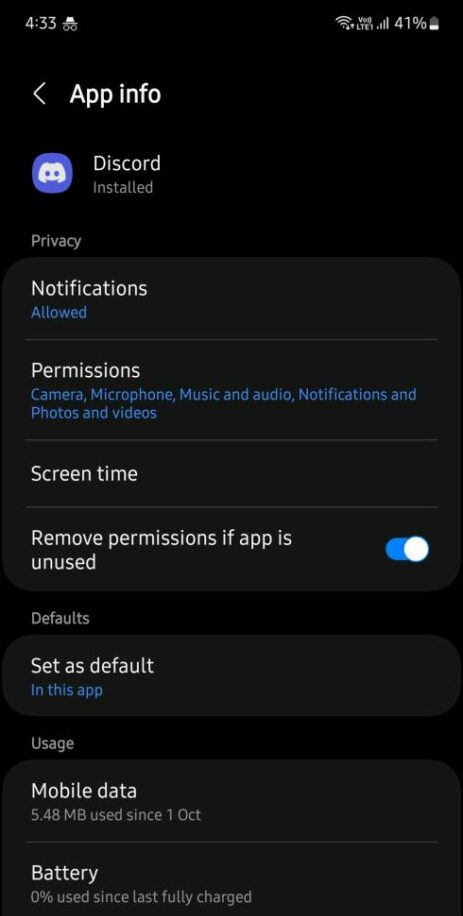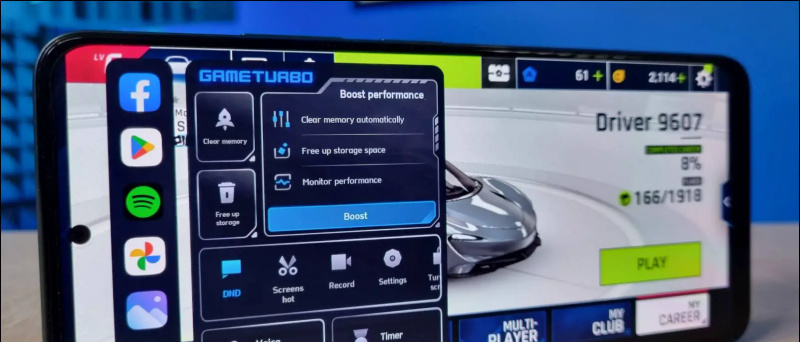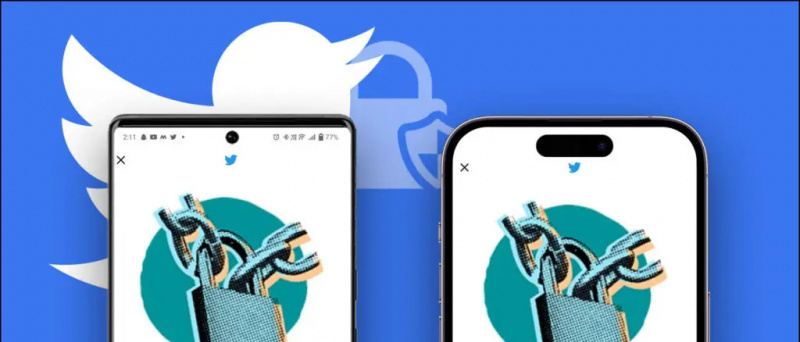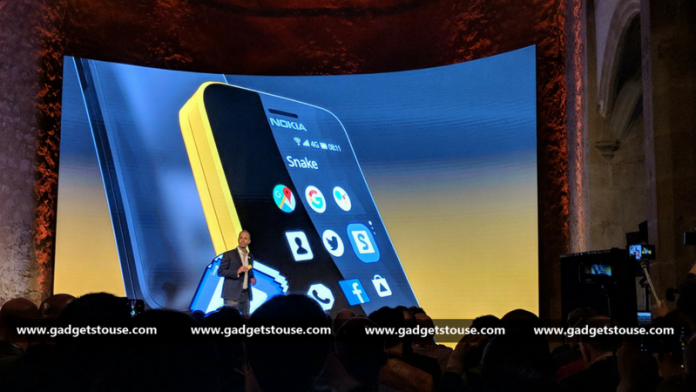Discord è l'app per uscire e giocare con gli amici attraverso la chat vocale e se il microfono smette di funzionare, vanifica lo scopo. Un microfono è il secondo dispositivo dopo, un quello stampante smette di funzionare bruscamente senza alcun messaggio di errore. Questo fastidioso problema è molto comune su Windows e Android. Quindi ecco una guida completa per aiutarti a riparare il tuo microfono su Discord per Windows e sul tuo telefono.

Sommario
Di seguito abbiamo menzionato i nove semplici modi che puoi utilizzare per riparare il microfono sulla tua app Discord per PC o dispositivo mobile.
come impostare suonerie diverse per diverse app su Android
Riavvia l'app Discord
Che tu sia su PC o dispositivo mobile, dovresti provare a riavviare l'app per vedere se funziona. Su PC, devi chiudere l'app Discord semplicemente facendo clic su icona x sulla barra del titolo. E poi riapri l'app dal menu Start.
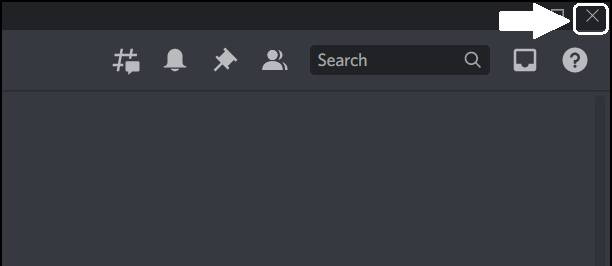
Se stai utilizzando l'app mobile discord sul tuo telefono, apri semplicemente il selettore di app sul tuo telefono e scorri per chiudere l'app. Il processo per chiudere l'app è lo stesso per Android e iPhone. Una volta chiusa, riapri nuovamente l'app dal cassetto delle app.
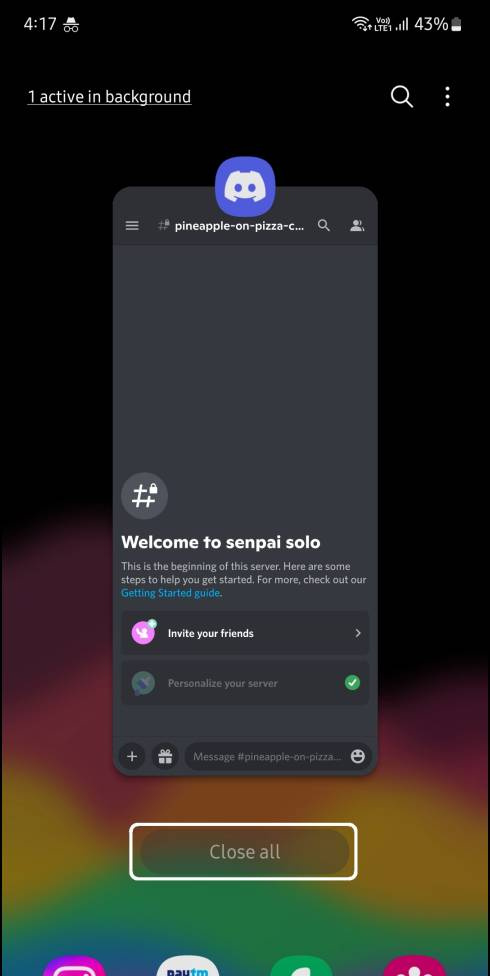
Per controllare il microfono del tuo smartphone, usa semplicemente l'app di registrazione predefinita sul tuo telefono e prova a registrare qualcosa. Se non ascolti nulla nella registrazione, è possibile che il tuo microfono non funzioni correttamente. Ma se sei in grado di ascoltare chiaramente la voce registrata, allora il microfono del tuo dispositivo è buono. In tal caso, controlla le correzioni successive.
come eliminare la foto del profilo su gmail
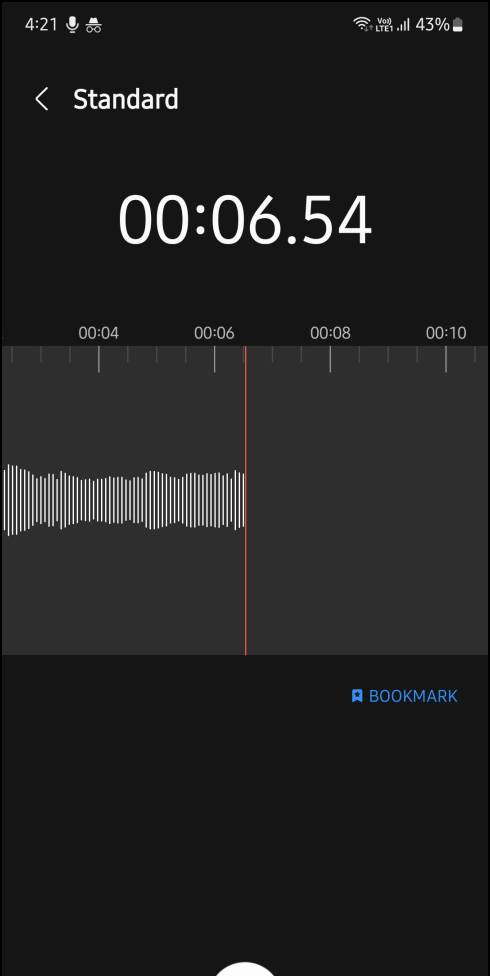
Gli smartphone Android hanno una scheda di autorizzazione all'interno del file Pagina delle informazioni sull'app e qui puoi verificare se l'app Discord ha accesso al microfono o meno. Se questa soluzione fallisce e disponi già delle autorizzazioni concesse all'app, prova la soluzione successiva.
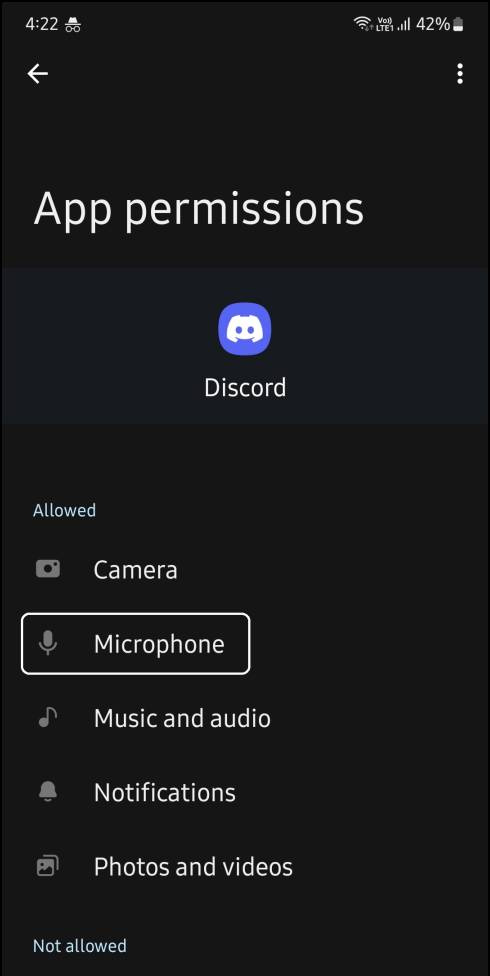
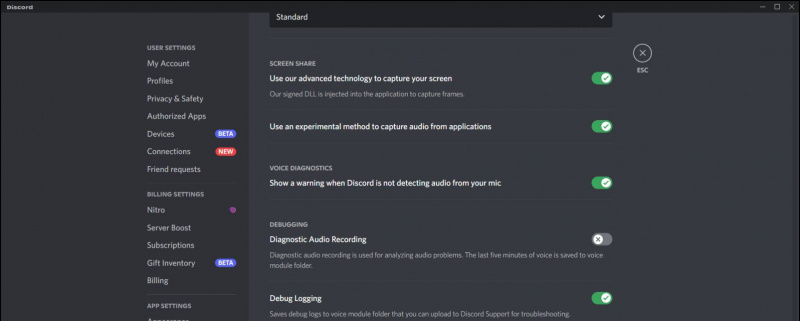
Concedi al microfono l'accesso al browser in Windows
Se stai utilizzando Discord sul browser e non hai l'app Discord installata sul tuo PC, controlla se il sito Web ha accesso al microfono. Ecco come verificarlo:
1. Vai a Impostazioni > Privacy e sicurezza > Impostazioni sito .
2. Seleziona il 'I siti possono chiedere di usare il tuo microfono' opzione.
rimuovere un dispositivo dall'account google
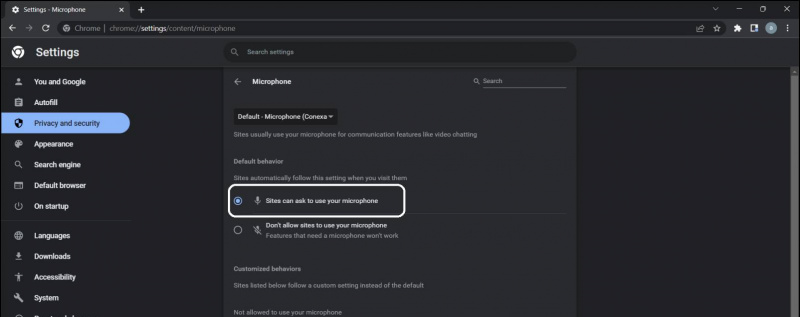
3. Ora aggiorna la scheda Discord e verifica se viene visualizzato il popup per richiedere l'accesso al microfono. Ora, consenti al sito Web di accedere al microfono e puoi utilizzare il microfono nell'app Web Discord.
Disabilita la modalità esclusiva su Windows
Se hai abilitato la modalità esclusiva nelle impostazioni del microfono, il microfono può essere utilizzato esclusivamente dall'app specificata. Ciò consentirà a Discord di accedere al microfono e non potrai utilizzarlo nelle chat vocali. Segui il passaggio per disabilitare la modalità esclusiva su Windows.
1. Vai al Impostazioni app e vai a Sistema poi Suono .
i miei contatti Android non si sincronizzano con Gmail

3. Seleziona il Registrazione scheda e doppio click il microfono in uso.
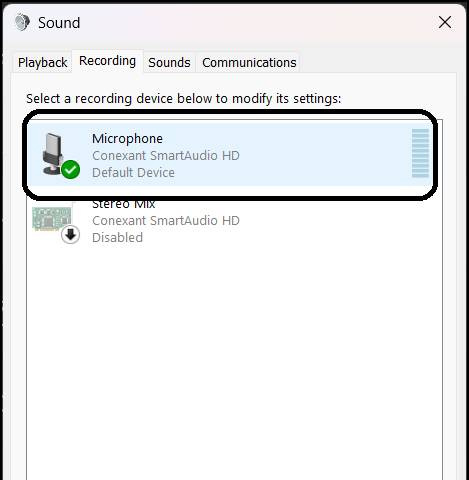
Reinstallare Microphone Divers su Windows
La reinstallazione dei driver risolve molti problemi nei PC Windows, se i metodi di cui sopra non hanno funzionato per te, ecco come puoi reinstallare i driver del microfono.
1. Fare clic con il pulsante destro del mouse sul Pulsante Start e clicca Gestore dispositivi .
suoneria e volume di notifica separati per Android

3. Fare clic con il pulsante destro del mouse il microfono e clicca Disinstalla dispositivo . Quindi fai clic Disinstalla nuovamente per rimuovere il dispositivo.
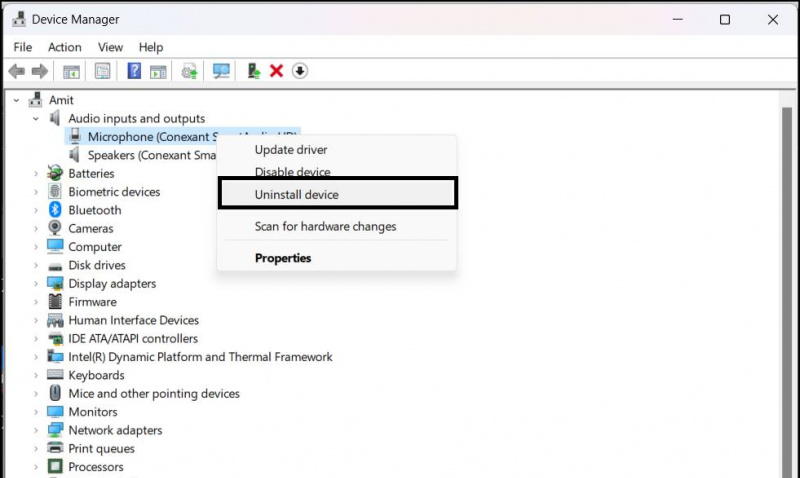 Sito ufficiale.
Sito ufficiale.